Aangezien Microsoft Windows 7 niet langer ondersteunt, is het niet meer dan normaal dat het grote publiek zijn aandacht vestigt op het volgende geschikte besturingssysteem, en dat is Windows 10.
Hoewel degenen die deel uitmaken van een zakelijke omgeving altijd gewoon kunnen kiezen voor de uitgebreide zakelijke ondersteuning van Windows 7, is dit slechts een tijdelijke oplossing, dus de migratie naar Windows 10 is uw enige haalbare langetermijnoplossing..
Met de verandering in OS, kan het zijn dat je ook de behoefte voelt om een verandering aan te brengen in de manier waarop je partities zijn ingesteld. Als u bijvoorbeeld migreert van Windows 7 naar Windows 10, wilt u misschien ook uw schijven wijzigen van MBR naar GPT.
Daarom hebben we deze stapsgewijze handleiding gemaakt die u precies laat zien hoe u uw MBR-schijf naar GPT kunt converteren en u kunt voorbereiden op de OS-migratie.
Hoe converteer ik een Windows 7 MBR naar een Windows 10 GPT?
Notitie: Het wordt aangeraden om een back-up te maken van al uw gegevens vóór de migratie, of in ieder geval na de migratie, voor het geval een van de onderstaande methoden mislukt en gegevensverlies veroorzaakt.
1. Gebruik EaseUS Partition Master
EaseUS Partition Master is een van de grootste namen in schijfpartitietools op de markt, en niet zonder reden:
- U hoeft uw volumes niet te verwijderen om uw schijven van MBR naar GPT te converteren
- U kunt een opstartmedium maken om MBR naar GPT te converteren zonder besturingssysteem of tijdens de installatie van Windows
Zo converteert u een schijf van MBR naar GPT zonder gegevensverlies:
- Lancering EaseUS Partition Master
- Klik met de rechtermuisknop op het MBR schijf die u wilt converteren
- Kiezen Converteren naar GPT
- Klik op de Voer 1 bewerking uit knop op de werkbalk
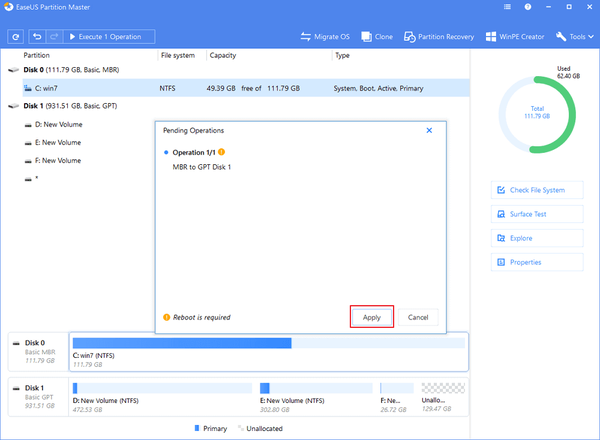
- Kiezen Van toepassing zijn om de conversie te starten
- Herstarten de pc
Deze methode is verreweg de meest efficiënte, omdat u uw schijven niet hoeft schoon te vegen of back-ups hoeft uit te voeren. Bovendien kunt u zelfs de opstartmedia gebruiken die met deze tool zijn gemaakt om de conversie uit te voeren terwijl u een upgrade uitvoert van Windows 7 naar Windows 10.
- Download EaseUS Partition Master nu
2. Gebruik DiskPart
Maak een back-up van uw schijf en volg de onderstaande stappen om uw MBR-schijf naar GPT te converteren.
- druk op start
- Typ cmd.
- Klik met de rechtermuisknop op de opdrachtprompt en kies Als administrator uitvoeren
- Als u een dialoogvenster ziet waarin u om toestemming wordt gevraagd, klikt u op Ja
- Voer de volgende opdrachten een voor een in om alle partities op uw schijf te verwijderen en deze vervolgens naar GPT te converteren:
-
- lijst schijf
- selecteer schijf disknumber
- schoon
- convert gpt
Notitie: U kunt deze methode zelfs tijdens het installatieproces van Windows 10 gebruiken, omdat u vanaf daar ook toegang hebt tot de opdrachtprompt.
3. Gebruik Schijfbeheer
Maak een back-up van uw schijf en volg de onderstaande stappen om uw MBR-schijf naar GPT te converteren.
- Klik in Windows 10 met de rechtermuisknop op Deze pc
- Kiezen Beheer
- Selecteer Schijfbeheer
- Klik met de rechtermuisknop op elke partitie op de schijf die u wilt converteren en selecteer Volume verwijderen
- Doe dit totdat u heeft verwijderd alle delen
- Klik met de rechtermuisknop op uw harde schijf en kies Converteren naar GPT-schijf
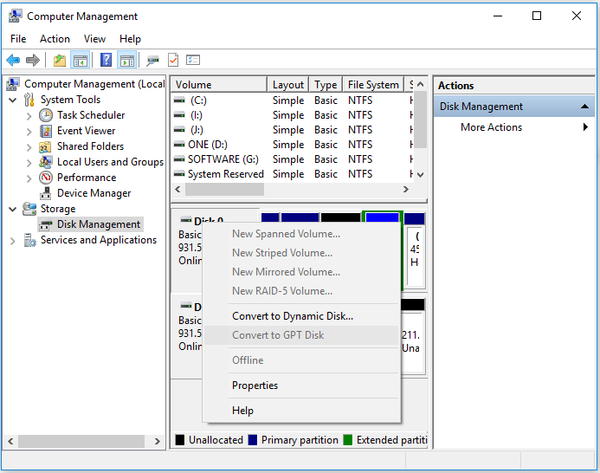
4. Gebruik MBR2GPT.EXE
Microsoft heeft een softwareoplossing geleverd met de naam MBR2GPT.EXE, maar deze is alleen beschikbaar in de Windows Creator's Update. Het is veel gecompliceerder dan de hierboven genoemde oplossingen, en als je meer informatie wilt, bekijk dan de documentatiepagina van Microsoft over de kwestie.
Door deze methoden te volgen, zou u in staat moeten zijn om uw schijf van MBR naar GPT te converteren en tegelijkertijd klaar te zijn om van Windows 7 naar Windows 10 te migreren.
Vond u dit artikel nuttig? Laat ons weten wat u nog meer wilt lezen in het commentaargedeelte hieronder.
GERELATEERDE ARTIKELEN DIE U MOET BEKIJKEN:
- Live Mail-bestanden overbrengen van Windows 7 naar Windows 10
- Bladwijzers overbrengen van Windows 7 naar Windows 10
- Geïnstalleerde programma's overzetten van Windows 7 naar Windows 10
- MBR2GPT
- ramen 10
- ramen 7
 Friendoffriends
Friendoffriends



